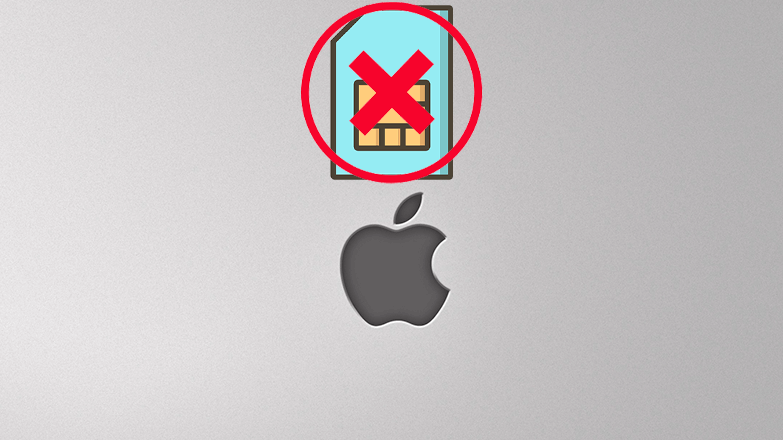Можно ли активировать айфон без сим карты
Покупая мобильные телефоны от компании Apple, далеко не все знают, что перед использованием его нужно активировать. Это становится настоящей проблемой, если симка не подходит по формату или была потеряна. В статье рассмотрим, как активировать iPhone без сим карты.
Активация без симки
При первом запуске айфон попросит создать Apple ID и провести первичную настройку, в процессе он будет активирован. Для этого используется сеть мобильного оператора и, желательно, проводить процедуру в месте с хорошим покрытием. Но, что делать, если покрытие отсутствует или нет доступа к интернету? Чтобы активировать айфон без вставленной сим карты, нужно запустить устройство и зажать кнопку «Home», в нижней части корпуса.
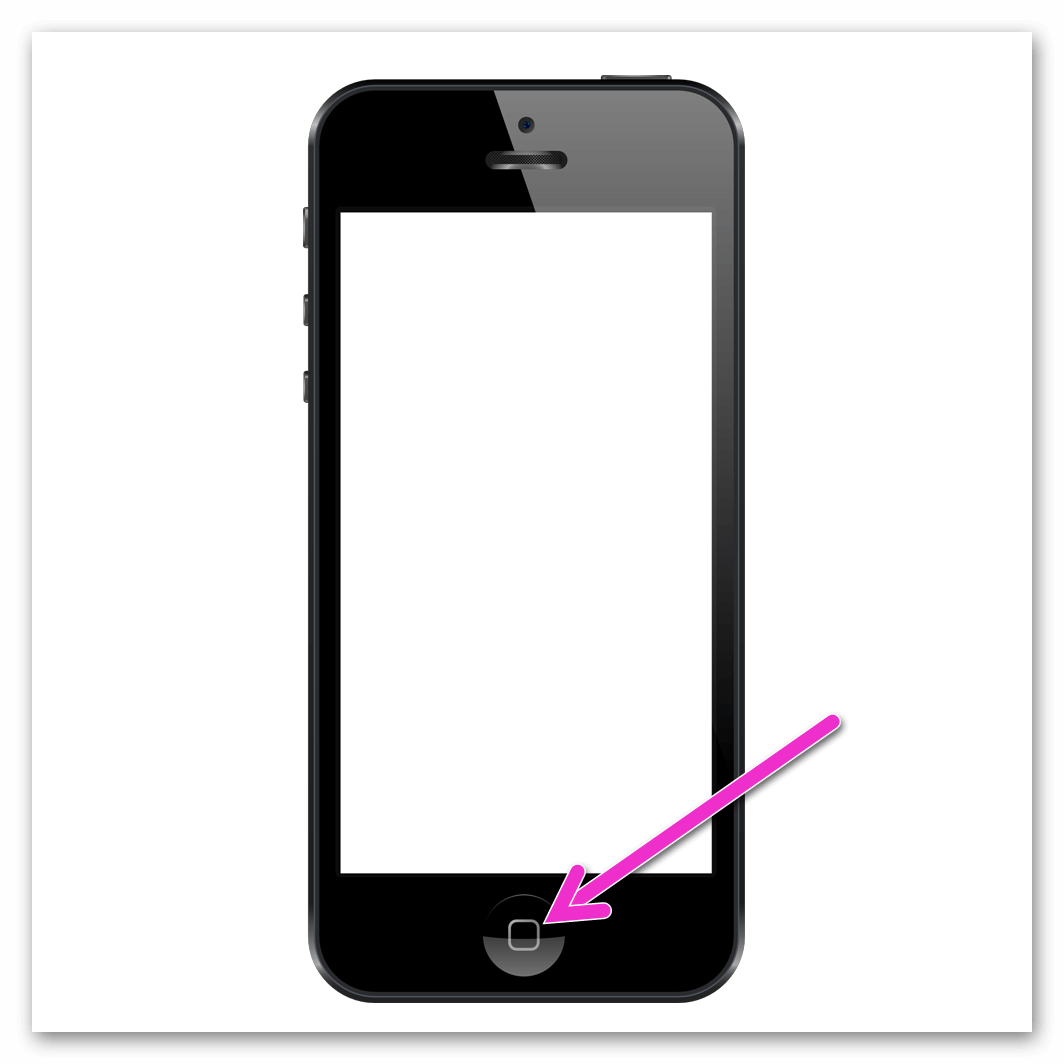
Отобразится меню экстренного вызова. Вводим номер службы скоро реагирования, например «112» и звоним им. Сразу сбрасываем вызов. После этих действий, в руках будет готовый к работе iPhone с полным доступом к функциям. Но, для работы некоторых программ, потребуется интернет и аккаунт Apple. Нужно срочно найти адрес на карте? Скачайте лучший навигатор, в материале: «Яндекс.Карты для iPhone»
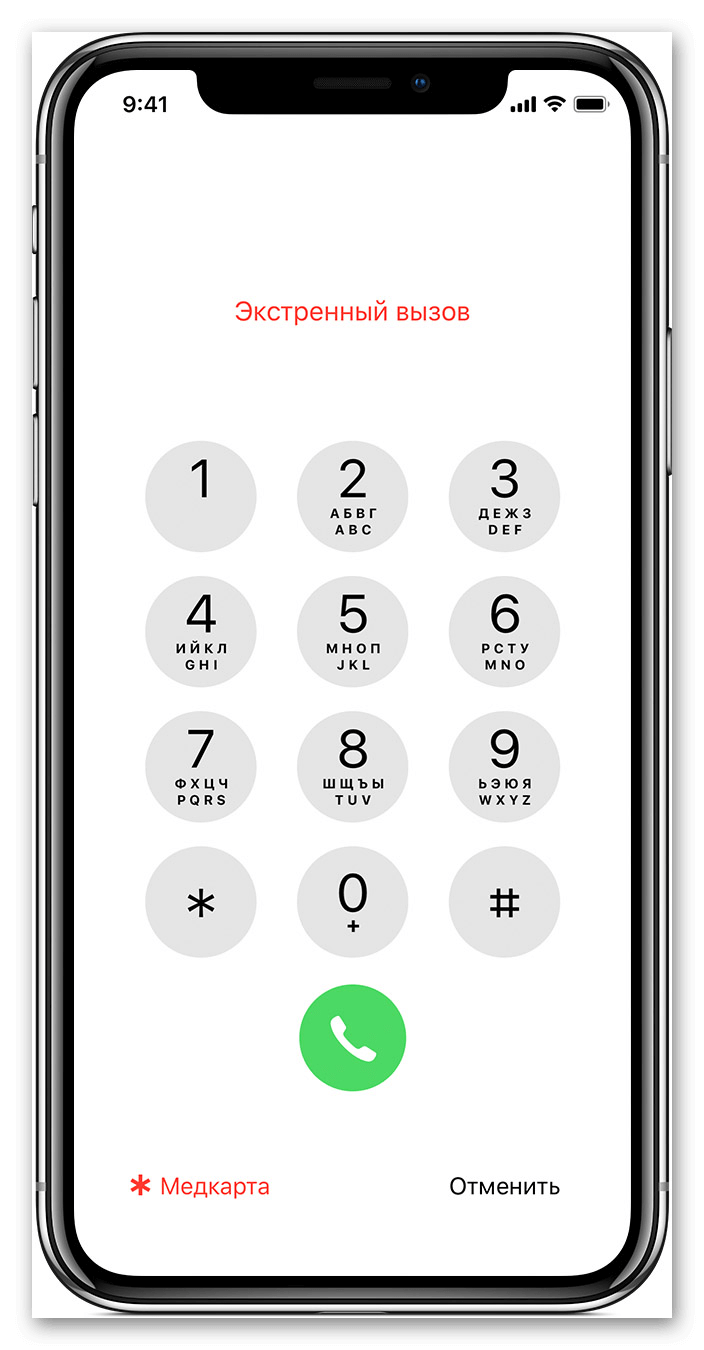
Для информации: метод ненадёжный и работает не на всех мобильных. Если телефон был куплен за рубежом, есть вероятность, что местный номер экстренных служб не сработает. Рекомендуем покупать смартфоны из партии, предназначенной для страны проживания.
С помощью специальных утилит
Как настроить айфон без наличия сим карты и купленном в другой стране? Понадобится наличие компьютера на базе Windows или Mac OS и USB-кабеля.
Важно: в последних версиях iOS компания разрешила проводить активацию, без вставленной в iPhone SIM-карты. Достаточно подключиться к сети Wi-FI.
Рассмотрим, как активировать айфон через программу iTunes без сим карты. Скачиваем приложение с официального сайта Apple и устанавливаем на компьютер. Инсталляция не займёт много времени и поддерживает русский язык.
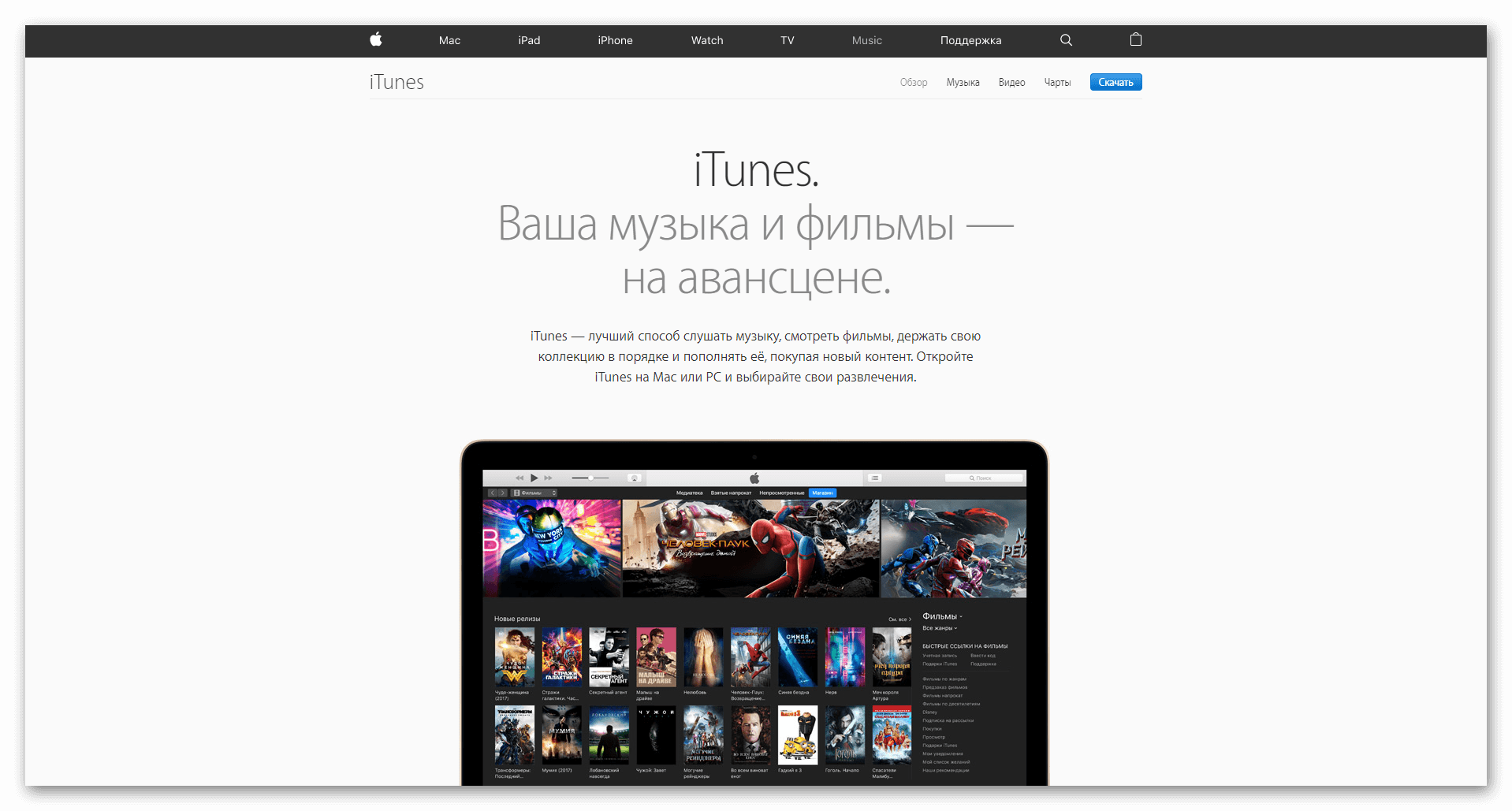
Запускаем приложение. Для работы понадобится зарегистрированный аккаунт Apple ID. Входим в него, используя личные данные, указанные при регистрации.
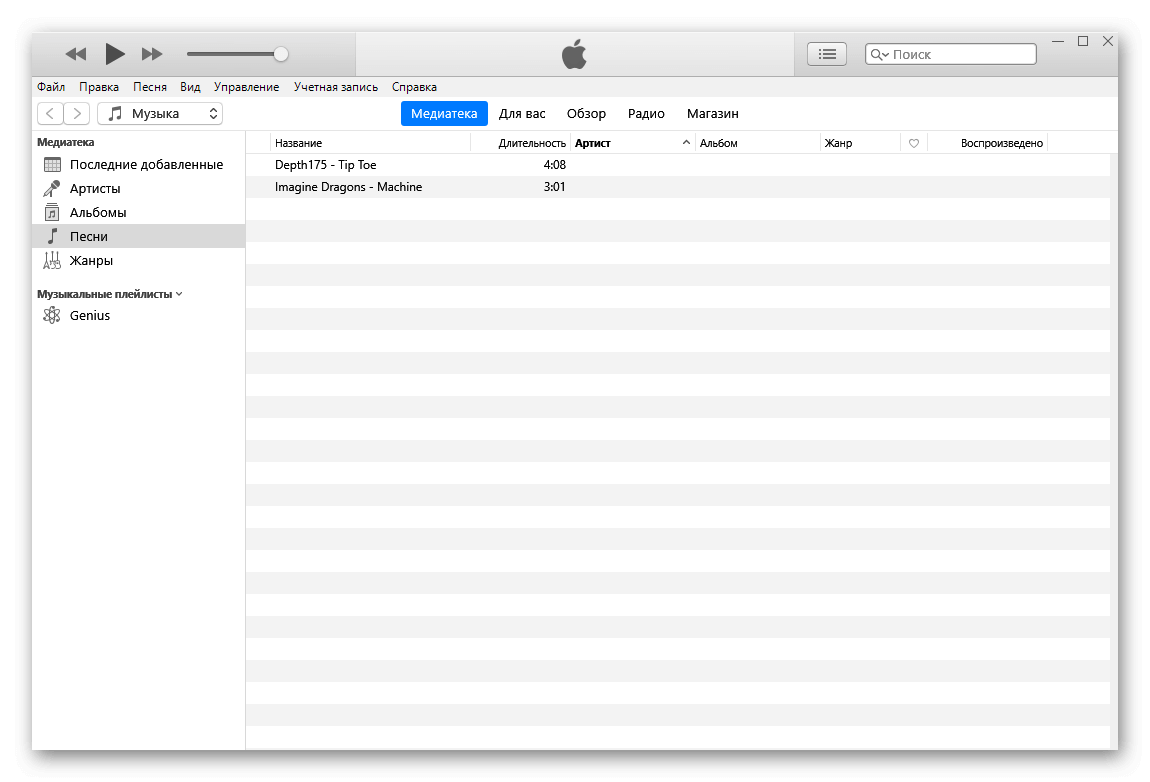
Подключаем смартфон к ноутбуку или компьютеру через кабель. Следуем простым инструкциям, показанным на экране, и получаем доступ мобильному. На смартфоне осталось мало свободного места? Рекомендуем воспользоваться одним из клинеров, представленных в статье: «Аналоги CCleanner для iOS»